如何设置U盘不同操作权限
以前的U盘都有写保护设置,现在的U盘已经很少带写保护功能的,而想要控制U盘的部分权限,比如可以读取U盘的内容,但是不能执行写入数据,应该如何实现呢?
下面小篇章为你一起分享
1、进入 windows桌面,点击开始--运行--输入:gpedit.msc,按回车键盘,可进入组策略程序界面。
2、定位到计算机配置--管理模板--系统--可移动存储访问,右侧双击打开所有可移动存储类:拒绝所有权限项。打开的新窗口中勾选“已启用”,再点击“确定”。
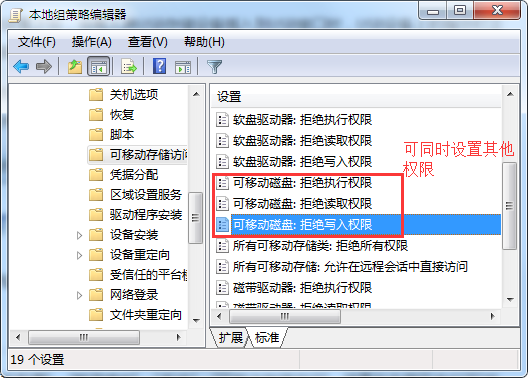
这时,U盘的内容就可以读取,但是U盘禁止写入。
以上如何设置U盘不同操作权限内容出自土豆PE,感谢浏览。
